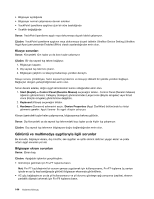Lenovo ThinkPad T430 (Turkish) User Guide - Page 161
Dış monitör sorunları, Sorun, Çözüm, Personalize, Display, Change display settings
 |
View all Lenovo ThinkPad T430 manuals
Add to My Manuals
Save this manual to your list of manuals |
Page 161 highlights
• RAM askıda uyku durumu gösterge ışığı yanıyorsa (yeşilse), RAM askıda uyku kipinden çıkmak için Fn tuşuna basın. • Sorun devam ederse, aşağıdaki sorun için önerilen çözümü uygulayın. Not: Windows 7 işletim sistemini kullanıyorsanız, sunum şemasını desteklemez. Sorun: Ekrandaki görüntü okunamıyor ya da bozuk. Çözüm Aşağıdakileri denetleyin: • Ekran aygıt sürücüsünün doğru kurulmuş olması gerekir. • Ekran çözünürlüğü ve renk kalitesinin doğru ayarlanmış olması gerekir. • Monitör tipi doğru olmalıdır. Bu ayarları denetlemek için aşağıdaki işlemleri gerçekleştirin: 1. Masaüstünü sağ tıklatın ve Personalize (Kişiselleştir) seçeneğini tıklatın. 2. Soldaki Display (Ekran) seçeneğini tıklatın. 3. Change display settings (Ekran ayarlarını değiştir) seçeneğini belirleyin. Ekran çözünürlüğünün doğru ayarlanıp ayarlanmadığını denetleyin. 4. Advanced Settings (Gelişmiş Ayarlar) düğmesini tıklatın. 5. Adapter (Bağdaştırıcı) sekmesini tıklatın. 6. Bağdaştırıcı bilgi penceresinde doğru aygıt sürücüsü adının gösterildiğinden emin olun. Not: Aygıt sürücüsü adı, bilgisayarınıza takılı video yongasına bağlıdır. 7. Properties (Özellikler) düğmesini tıklatın. Yönetici parolası ya da onay istendiğinde parolayı girin ya da onay verin. Device status (Aygıt durumu) onay kutusunu işaretleyin ve aygıtın doğru çalıştığından emin olun. Aksi halde Troubleshoot (Sorun gider) düğmesini tıklatın ve ekrandaki yönergeleri izleyin. 8. Monitor (Monitör) sekmesini tıklatın. Renk kalitesinin doğru ayarlanıp ayarlanmadığını kontrol edin ve diğer bilgilerin de doğru olduğundan emin olun. 9. Properties (Özellikler) düğmesini tıklatın. Yönetici parolası ya da onay istendiğinde parolayı girin ya da onay verin. Device status (Aygıt durumu) onay kutusunu işaretleyin ve aygıtın doğru çalıştığından emin olun. Aksi halde Troubleshoot (Sorun gider) düğmesini tıklatın ve ekrandaki yönergeleri izleyin. Sorun: Ekranda yanlış karakterler görüntüleniyor. Çözüm: İşletim sistemini ya da uygulama programını doğru kurdunuz mu? İşletim sistemi ve uygulama programı doğru kurulup yapılandırılmışsa, bilgisayarı bakıma gönderin. Sorun: Bilgisayarı kapattıktan sonra bile ekran açık kalıyor. Çözüm: Bilgisayarınızı kapatmak için açma/kapama düğmesini yaklaşık dört saniye ya da daha fazla süre basılı tutun, ardından bilgisayarınızı tekrar açın. Sorun: Bilgisayarın her açılışında ekranda eksik, renksiz ya da parlak noktalar görüntüleniyor. Çözüm: Bu, TFT teknolojisine özgü bir özelliktir. Bilgisayarınızın ekranı birden çok ince film transistörü (TFT'ler) içerir. Ekranda her zaman az sayıda eksik, renksiz ya da parlak nokta belirebilir. Dış monitör sorunları Sorun: Dış monitör boş. Bölüm 10. Bilgisayarın sorunlarının giderilmesi 145